Herkes, genel şirketin gereksinim belgelerinin geliştiriciye PDF biçiminde iletildiğini bilir; böylece dosyanın içeriğini değiştirmek için PDF’nin yanlışlıkla klavyeye dokunması engellenebilir. Sonra mezun olunca mezuniyet tasarımını yazacağız. Mezuniyet tasarım raporunu kelime ile düzenlediğimizde ve görüntülemek için öğretim üyesine gönderdiğimizde, ayrıca PDF formatını kullanmanızı öneririz. Çünkü bir format bozukluğu oluşturmak imkansızdır. Ayrıca, bir belge PDF formatına dönüştürüldüğünde, daha az bellek alanı kaplar ve iletime daha elverişlidir. PDF’ye dönüştürmek, diğer yazılımların neden olduğu uyumsuzluklardan ve yazı tipi değiştirme sorunlarından kaçınarak belgeyi daha esnek hale getirebilir. O zaman kaç sayfa pdf izlememiz gerekiyor? PDF’yi birleştirebiliriz, nasıl birleştirebiliriz? Bir göz atalım.
Öncesi hazırlıklar pdf birleştirme
Pdf dosyalarını sık kullananlar, dosya biçiminin kendisinin dosyanın içeriğini düzenleyemediğini ve düzeltemeyeceğini bilmelidir, bu nedenle dosyaların birleştirildiğini söylemeyin. Bu nedenle, birden fazla pdf dosyasını başarıyla birleştirmek için pdf aracını kullanmanız gerekir.
Şimdi ürünlerimizi kullanmaya başlayın vesanpdf.comanasayfa, tıklayın “Şimdi İndirin“SanPDF masaüstünü indirmek için ..
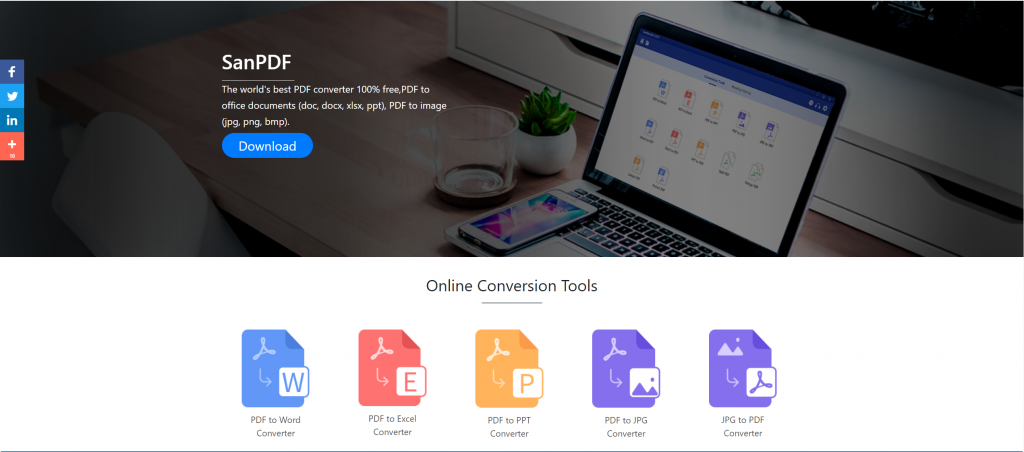
İndirme işlemi tamamlandıktan sonra, indirilen dosyayı açın veSanPDFistemcisi. İstediğiniz yükleme yolunu veya bir başlangıç menüsü klasörü oluşturmayı seçebilirsiniz. Seçtikten sonra, kurulumu başlatmak için kur’a tıklayın. Kurulum tamamlandığında, masaüstünde bir SanPDF simgesi olacaktır.
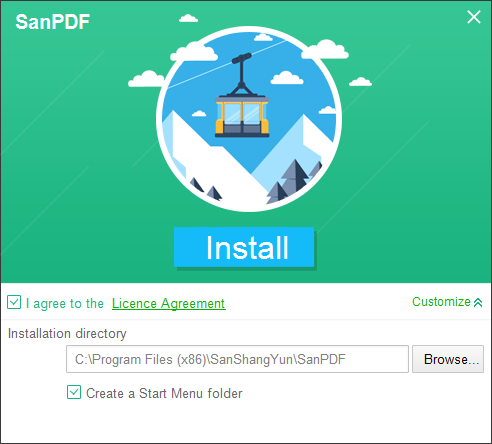
Not: İlk iki adımı tamamladıysanız, lütfen müşterimizi açmak için fareyi hareket ettirmek için sevimli küçük elimizi kullanın.
Sanpdf PC’yi açın, bu arayüze girin, PDF işlevini birleştirmeliyiz, bu yüzden şimdi “pdf Merge” işlevine tıklayın.
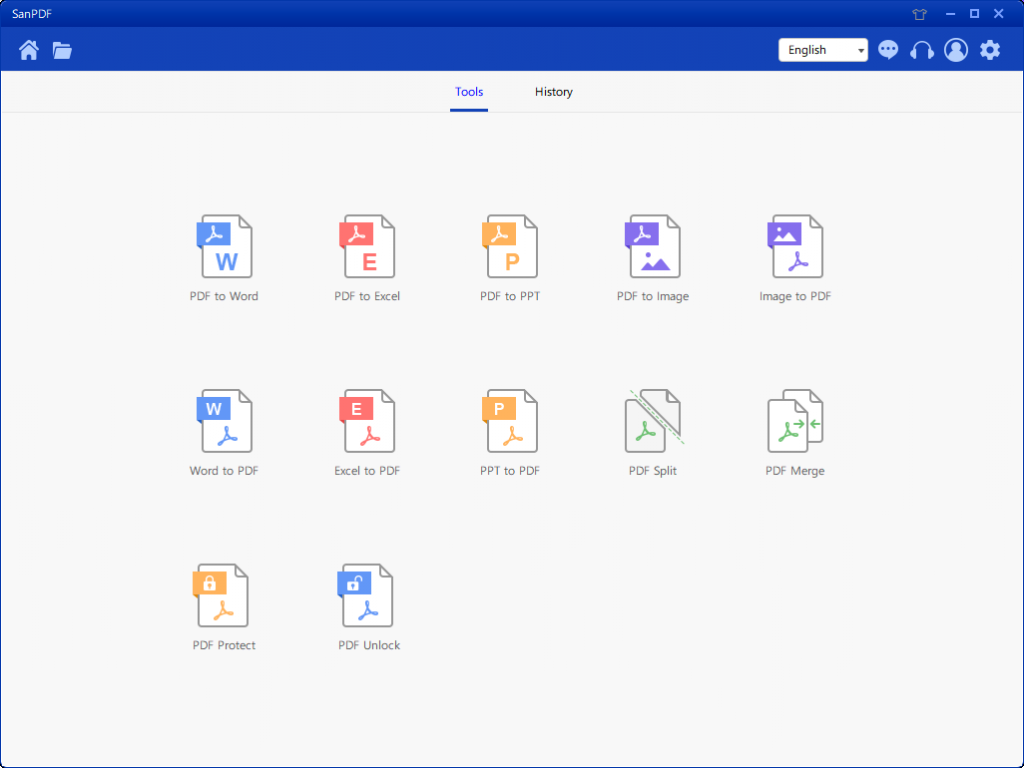
PDF Birleştirme özelliği seçeneğini açtıktan sonra. Sonra, bu arayüzü görebiliriz
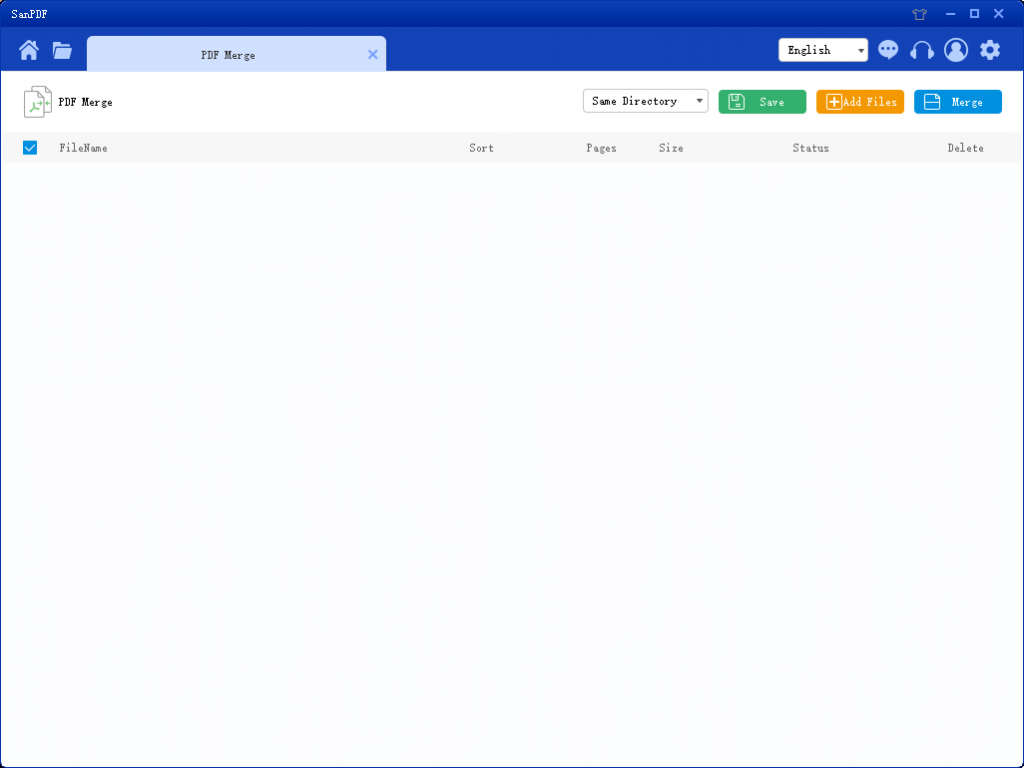
Sağ üst köşede üç farklı renk düğmesi var, yeşil Sava, dosyayı hangi dizine kaydetmek istediğinizi seçebilirsiniz. Sarı olan, dosya ekleme düğmesi olan Dosya Ekle’dir. Birleştirmek istediğiniz dosyaları seçmek için bu düğmeyi tıklatabilirsiniz. Mavi birleştirme başlatmaktır, üzerine tıklayın, program sizin için dosyaları birleştirmeye başlayacaktır. Şimdi, dosya seçim arayüzüne girmek için Flies Add (Fiş Ekle) butonuna tıklayıp, birleştirmek istediğiniz PDF dosyasını seçin.
Dosyayı seçtikten sonra, seçtiğiniz dosyanın birleşmeyi bekleyen sırada göründüğünü görebilirsiniz. Şekildeki açılır menüde bölünmüş dosyayı nereye kaydedeceğinizi seçebilir, Dizini Kaydet veya Masaüstüne kaydet’i seçebilirsiniz.
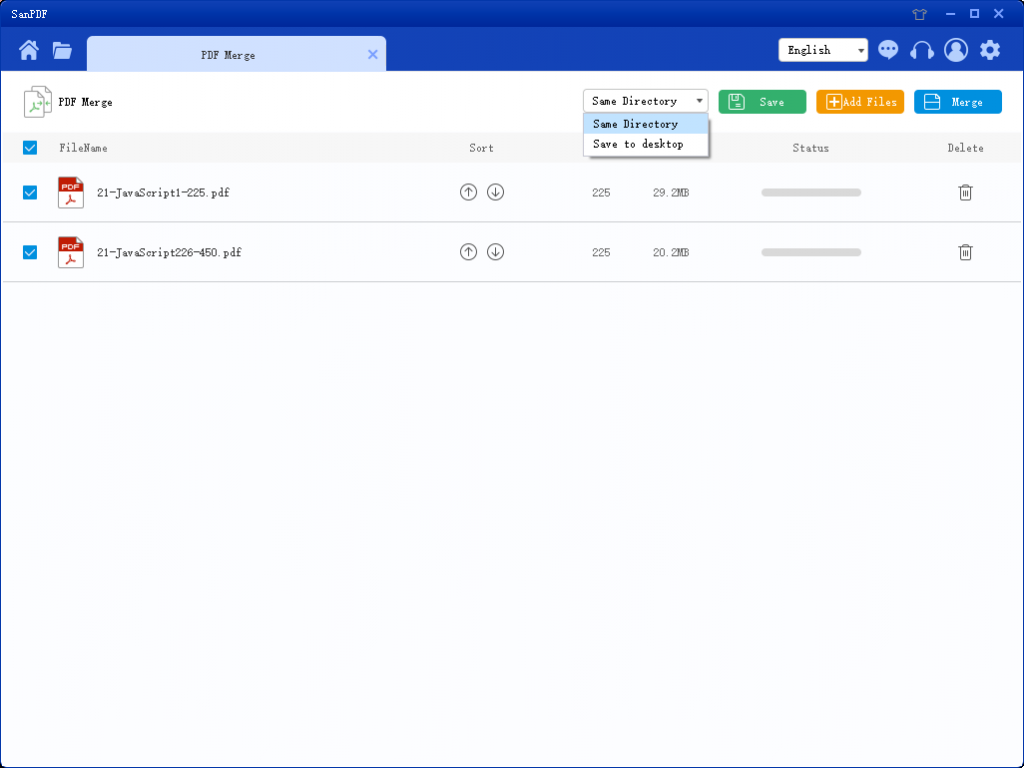
Şekildeki seçenekler dosyaları sıralayabilir ve dosyadaki sayfa sayısını görebilir, böylece seçtiğiniz dosya sayfalarının sayısını görebilirsiniz. İstediğiniz birleştirme sırasını düzenlemek için yukarı ve aşağı ok simgelerine göre de sıralayabilirsiniz.
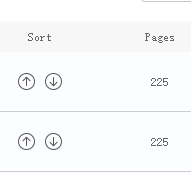
Seçeneklerinizi belirledikten sonra, birleştirmeye başlamak için mavi düğmeyi tıklatabilirsiniz. Birleştirme tamamlandıktan sonra, seçtiğiniz kaydetme konumunda Birleştirme adında bir dosya görebilirsiniz. Bu birleştirilmiş dosya.

Ne Sanpdf başka yapabilir mi?
anPDF Sanshangyun Technology Co, Ltd ekibi tarafından geliştirilen ve destekler PDF ve e-kitap gibi çeşitli belge biçimleri. Ayrıca yetenek sağlar PDF ve office belgeleri arasında dönüştürmek için.
Kararlıyız İnternet kullanıcıları için uygun ve akıllı ürünler yaratmak. Umarız ki Teknik ve hayatınız için uygulama yazılımı geliştirmek yenilik ve insanlaşmış tasarım konsepti. Geliştirmenize yardımcı olmak istiyoruz. iş verimliliği, hayatınıza daha fazla kolaylık getirmek ve hayatınızı zenginleştirmek ve renkli.
SanPDFPDF, XPS, DjVu, CHM, Mobi, EPUB e-kitap ve çizgi roman gibi çoklu dosya formatlarını destekler.
SanPDF size yardımcı olabilir PDF’den Word’e (.doc, .docx), PDF’den PDF’ye dönüştürme gerçekleştirmek Excel (.xls, .xlsx), PDF’den PPT’ye (.ppt, .pptx), Word’den PDF’ye, Excel’den PDF’ye, PPT’den PDF ve PDF, JPEG, PNG, BMP görüntü, PDF bölme veya birleştirme.
Masaüstü ve Web Rahat ve konforlu
Hem masaüstü hem de Web sürümleri ihtiyaçlarınızı her zaman, her yerde karşılamak için kullanılabilir.
Masaüstü sürümü destekler Windows XP / Vista / 7/8/10 ve Web sürümü Windows / Mac / Linux’u ve diğer işletim sistemleri
Düz tasarım stili, basit ve canlandırıcı işlem arayüzü.